excel提示不可读取内容,恢复后,某行单元格仅显示公式不计算,怎么办,求大神!
Posted
tags:
篇首语:本文由小常识网(cha138.com)小编为大家整理,主要介绍了excel提示不可读取内容,恢复后,某行单元格仅显示公式不计算,怎么办,求大神!相关的知识,希望对你有一定的参考价值。
打开工作部显示某些内容不可读取,并提示恢复,恢复后“
Excel 已完成文件级验证和修复。此工作簿的某些部分可能已被修复或丢弃。
已删除的部件: 部件 /xl/tables/table1.xml。 (表)
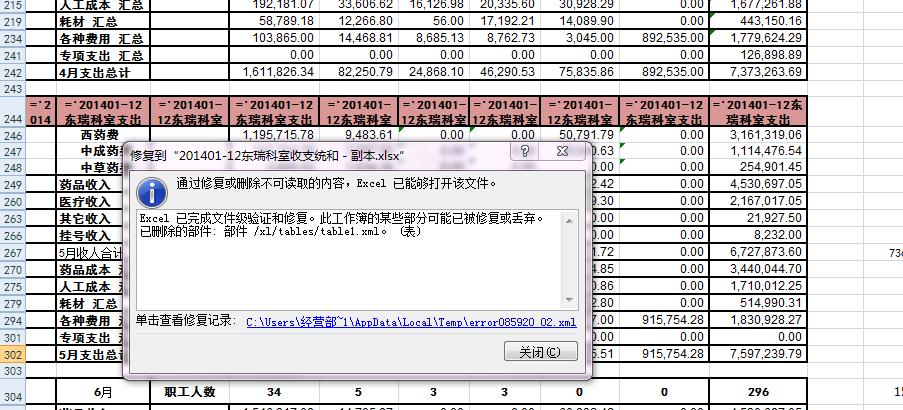
能不能不携带杀毒软件之类的,只解决问题的答案
打开Excel提示发现不可读取的内容 怎么解决
打开Excel提示发现不可读取的内容 的解决步骤如下:
需要工具:电脑,EasyRecovery professional
1、下载“EasyRecovery professional”并安装。
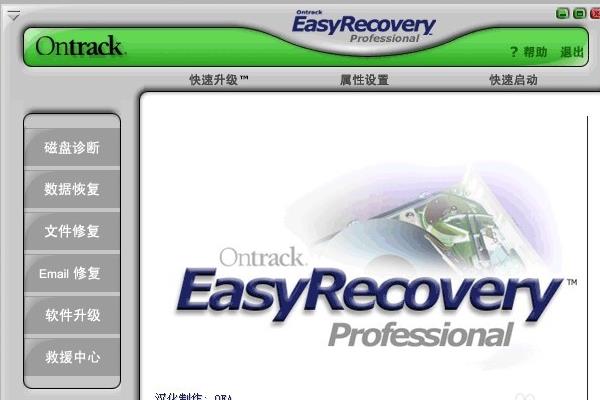
2、然后点击软件界面上的“文件修复”。
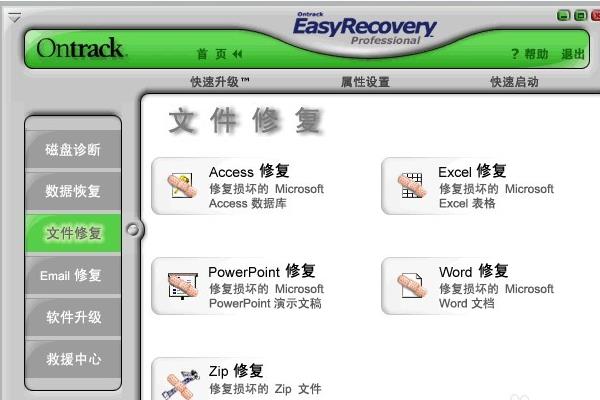
3、然后点击点击“Excel 修复”。
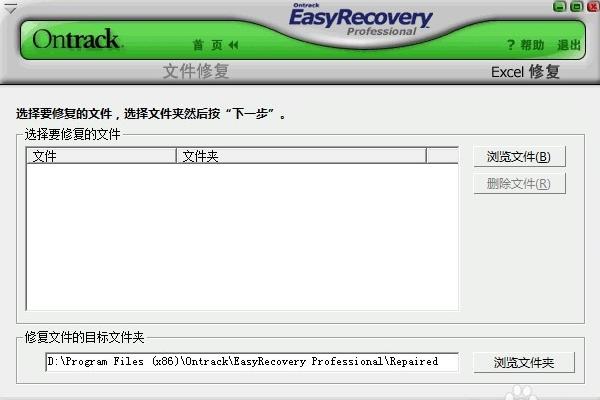
4、然后选择要修复的文件。
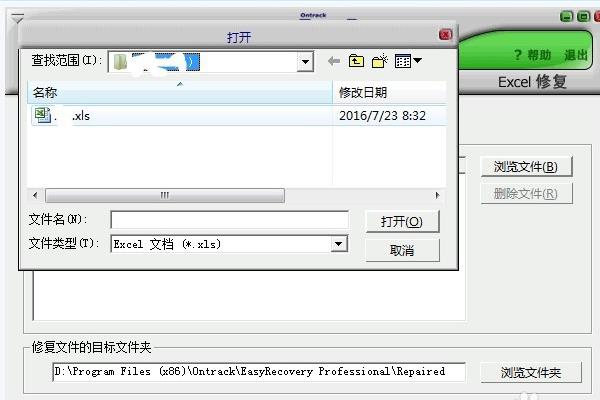
5、再选择修复文件的存放路径供修复后文件的输出。
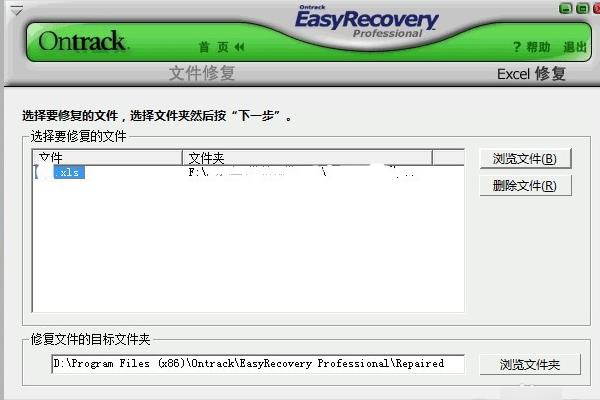
6、点击“下一步”后开始修复,至修复成功,如此可解决打开Excel提示发现不可读取的内容的问题。
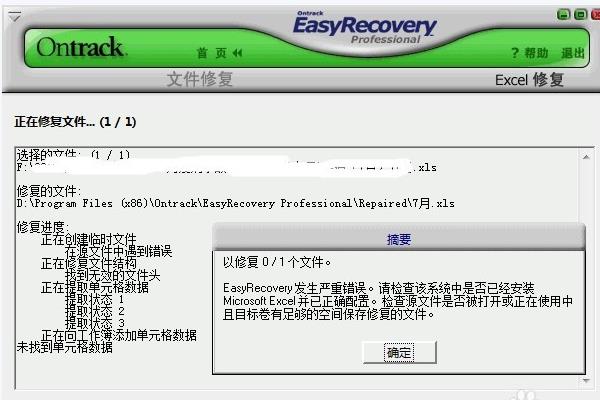


1、下载“EasyRecovery professional”并安装。
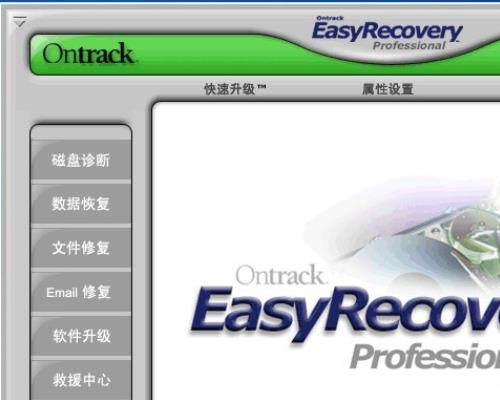
2、点击“文件修复”。
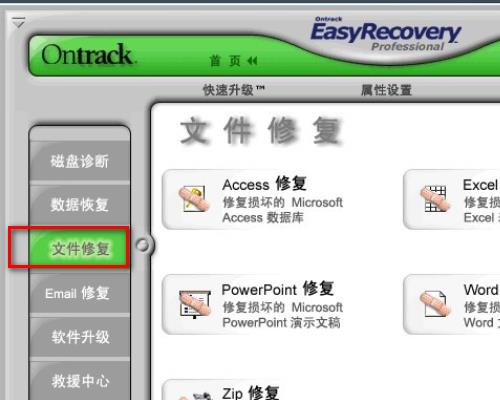
3、点击“Excel 修复”。
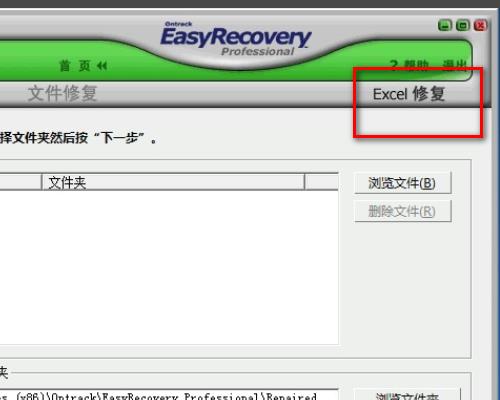
4、选择要修复的文件。
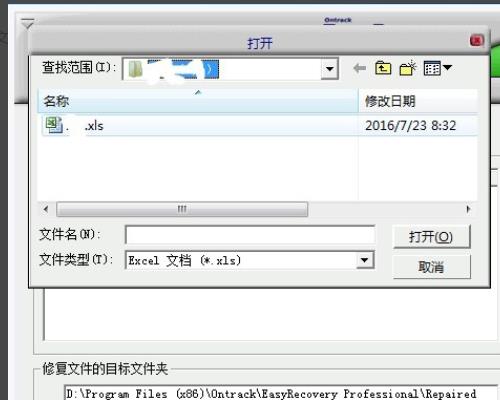
5、选择修复文件的存放路径。
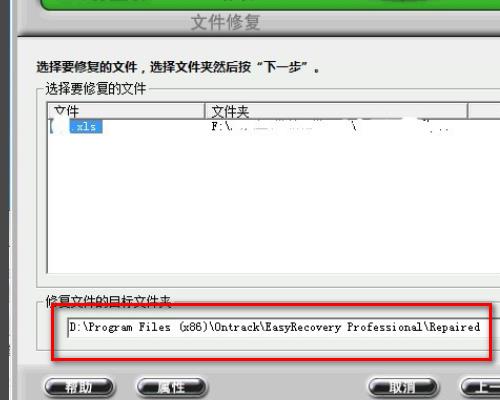
6、点击“下一步”后开始修复,至修复成功。
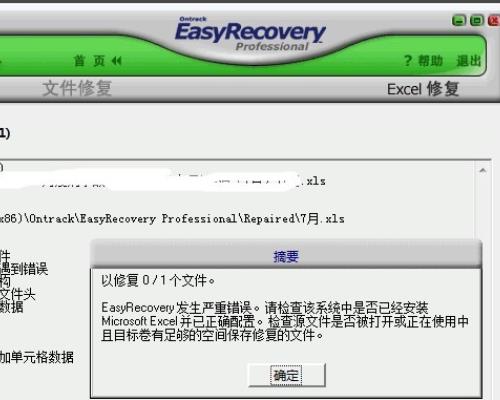
7、修复后就能正常打开了,但是会提示:您尝试打开的文件”*.xls“的格式与文件扩展名指定的格式不一致。打开文件前请验证文件没有损坏且来源可信。是否立即打开该文件?但是,终于能打开了。

解决方案1:手动修复文件打开excel,看到一个空白页面。打开文件菜单,然后单击打开文件或在键盘上按Ctrl + O.找到所需的文件,然后从“打开”按钮下拉菜单中选择文件打开并修复。如果仍未打开,请单击“提取数据”并选择“是”。解决方案2:使用HTML打开Excel文件(此方法仅在用户可以打开损坏的Excel文件时才有效)打开受损文件,然后单击选择另存为。选择将原文件存储到其他位置并用网页的格式保存。确保选中完整的电子表格。用excell打开保存的文件,并以Excel格式再次保存。如果运气足够好,文件损坏就会消失。解决方案3:在其他位置移动/复制数据此方法也要求用户首先打开损坏的文件。右键单击任何工作表选项卡,然后单击选择所有工作表再次右键单击工作表选项卡,然后单击选择移动或复制。选择新的存储位置,并记住在移动或复制框中创建的最后剪切内容。点击确定,就完成了。解决方案4:XML方法打开损坏的文件,右键单击选择另存为。保存之前从可用列表中选择格式XML。再次打开文件,然后右键单击另存为。更改文件名并以原始格式再次保存。解决方案5:尝试运气关闭excel再重新打开文件,查看损坏的信息是否仍然存在。如果依然不在,就尝试重新启动整个系统,然后再次打开该文件。仍然不在,那就转到c:\\ windows \\ temp并删除所有内容,然后再次打开该文件。尝试使用开放式办公室打开文件。该程序与所有Microsoft文档兼容,可以很好地解决文件损坏问题。解决方案6:使用专业软件恢复这种数据恢复软件市面上一抓一大把的,而且很多都是免费的。即使是付费的,也是有免费的空间,比如100M或者1G的,这种羊毛不薅白不薅。
希望帮到你,亲
参考技术C 打开Excel文件时,出现提示“Excel在xxx.xls中发现不可读取的内容”,点击否的话,则不能打开文件,点击是的话则可以打开文件,但是文档却一片空白或者出现乱码,这该怎么解决呢?电脑爱好者为您分析。出现这类问题,是office软件经常性的问题,不单单Excel文档会如此,Word文档也会如此:Word文档损坏解决办法。
出现这种问题,先不要着急,冷静分析。
在刚开始打开文档时弹出的提示对话框中,我们选择“是”,则会弹出“修复框”,在该对话框中显示XML错误,具体内容是标记元素类型不匹配:
第一行提示信息是:“已删除的部件:有XML错误的/xl/sharedStrings.xml。(字符串)元素结束标记中的名称必须与开始标记中的元素类型相匹配,行xx,列xx。”
既然这个样子,我们便去试着修复这个sharedStrings.xml文件。
1、将你的Excel文档改变后缀名为.rar,(假如你的Excel文件为test.xls,则将其改为test.rar)将这个test.rar解压,会出现一些文件夹,找到其中名为xl文件夹,接着找到xl文件夹内的sharedStrings.xml。
2、找到之后可以用IE浏览器打开它(右击该 “sharedStrings.xml”文件,选择“打开方式”,选择“Internet Explorer”打开)。
3、此时,浏览器左下角会出现一个黄色感叹号“完成”,双击这个按钮,则会弹出出现错误的提示(在xl下的sharedStrings.xml文件中“结束标记‘sst’与开始标记‘si’不匹配。)
这里的提示是和刚开始打开Excel文档时遇到的提示是一样的。
4、知道错误之后,便可去修复了,修复用记事本或者专业软件Dreamweaver都可以。
用记事本修复:
用记事本打开sharedStrings.xml文件,直接定位到出错的位置,通过一些列对比,我们应该可以找到问题所在:一般都是缺少对应标签,例如少了或,我们手动添加上去就可以了。 参考技术D 原因可能是因为在不同的电脑上操作,然后引用了一些非通用的外部链接。
处理方法:
1、先把出错文件的文件扩展名(.xlsx)改成压缩文件(.zip)。
2、 双击zip文件(不是解压缩,只是双击文件来打开。)找到xl文件夹下的sharedStrings.xml文件并双击打开文件(一般用IE浏览器打开)。在IE浏览器上会显示错误。
目前遇到过的错误有两种,一种是“结束标记'si’与开始标记't'不匹配”,一种是“结束标记'sst’与开始标记'si'不匹配”,不论是那种情况,都说明一个问题,也就是源代码中的开闭标签(所谓开闭标签,简单的说就是有一个<?>,就一定在后面有一个</?>)配对配错了,可能是顺序错误,也可能是直接少了一个。
3、在IE页面上右击查看源代码,一般是直接默认记事本txt打开,在记事本中检查修改源代码是非常恶心的事情,因为所有代码都挤在一堆,很难找究竟错在哪里。
如果自己有如Emeditor之类的软件还好,可以直接看到原始代码的行数,那就可以根据报错时候的提示来找错,没有这类软件的,有一个相对好一点点的方法,就是把txt中的内容复制到word文档中,然后利用word里的“查找/替换”功能来检查。
4、在word中找出错误的地方后,要在记事本里相应的地方修改,然后将记事本保存为新的sharedStrings.xml,如无法直接保存在zip包里面,可以保存在外面再剪贴覆盖到zip里面。
5、重新打开sharedStrings.xml后,发现IE显示上已经没有报错了。
6、再将zip改回xlsx
以上是关于excel提示不可读取内容,恢复后,某行单元格仅显示公式不计算,怎么办,求大神!的主要内容,如果未能解决你的问题,请参考以下文章
java POI 导出的Excel表打开时提示“ xxxx.xlsx 发现不可读取的内容 是不是恢复”